Arduino RS485
Dans ce tutoriel, nous explorerons la mise en œuvre de la communication RS485 avec Arduino. Plus précisément, nous aborderons en détail les aspects suivants :
- Établir la connexion entre l'Arduino et le module TTL vers RS485.
- Programmer l'Arduino pour récupérer des données depuis le module TTL vers RS485.
- Programmer l'Arduino pour transmettre des données au module TTL vers RS485.
- Comment envoyer des données de votre PC à l'Arduino via RS485, et vice versa.
Le tutoriel fournit également des instructions pour le Serial matériel et le SoftwareSerial.
Préparation du matériel
Ou vous pouvez acheter les kits suivants:
| 1 | × | Kit de Démarrage DIYables STEM V3 (Arduino inclus) | |
| 1 | × | Kit de Capteurs DIYables (30 capteurs/écrans) | |
| 1 | × | Kit de Capteurs DIYables (18 capteurs/écrans) |
À propos du module TTL vers RS485
Lors de l'utilisation de la communication série sur Arduino via des fonctions telles que Serial.print(), Serial.read() et Serial.write(), l'Arduino transmet des données via la broche TX et reçoit des données par la broche RX. Ces broches fonctionnent au niveau TTL, ce qui signifie que les signaux qu'elles gèrent ont une portée limitée. Ainsi, pour une communication série sur de plus longues distances, il devient nécessaire de convertir le signal TTL en normes de signal RS232, RS485 ou RS422.
Dans ce tutoriel, nous allons explorer l'utilisation de RS485 (également connu sous le nom de RS-485) avec Arduino en utilisant un module TTL vers RS485. Ce module facilite la conversion des signaux TTL en signaux RS485 et vice versa.
Brochage
Le module RS485 vers TTL possède deux interfaces :
- L'interface TTL (connectée à Arduino) comprend 4 broches :
- Broche VCC : broche d'alimentation, doit être connectée à VCC (5V, ou 3.3V)
- Broche GND : broche d'alimentation, doit être connectée à GND (0V)
- Broche RXD : broche de données, doit être connectée à une broche TX d'Arduino
- Broche TXD : broche de données, doit être connectée à une broche RX d'Arduino
- L'interface RS485 comprend les broches suivantes :
- Broche D+ (A ou TR+) : Cette broche facilite la communication des données.
- Broche D- (B ou TR-) : Cette broche est utilisée pour la transmission des données.
- Broche GND : Bien que facultative, il est fortement recommandé d'inclure cette broche pour réduire les interférences de bruit, assurant ainsi une performance optimale.

Diagramme de câblage
- Schéma de câblage pour l'utilisation du port série matériel
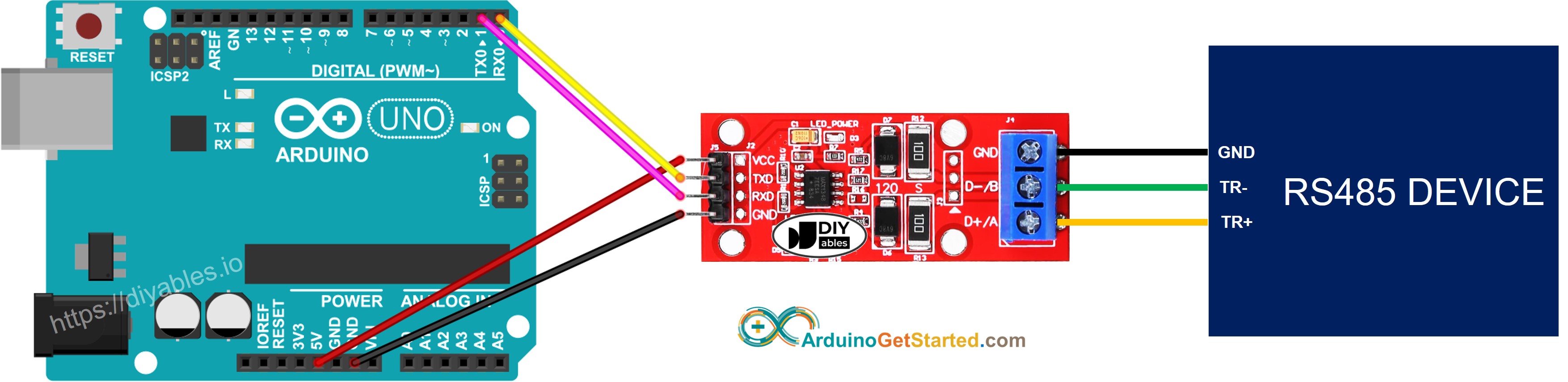
Cette image a été créée avec Fritzing. Cliquez pour agrandir l'image.
- Schéma de câblage si utilisation d'une liaison série logicielle
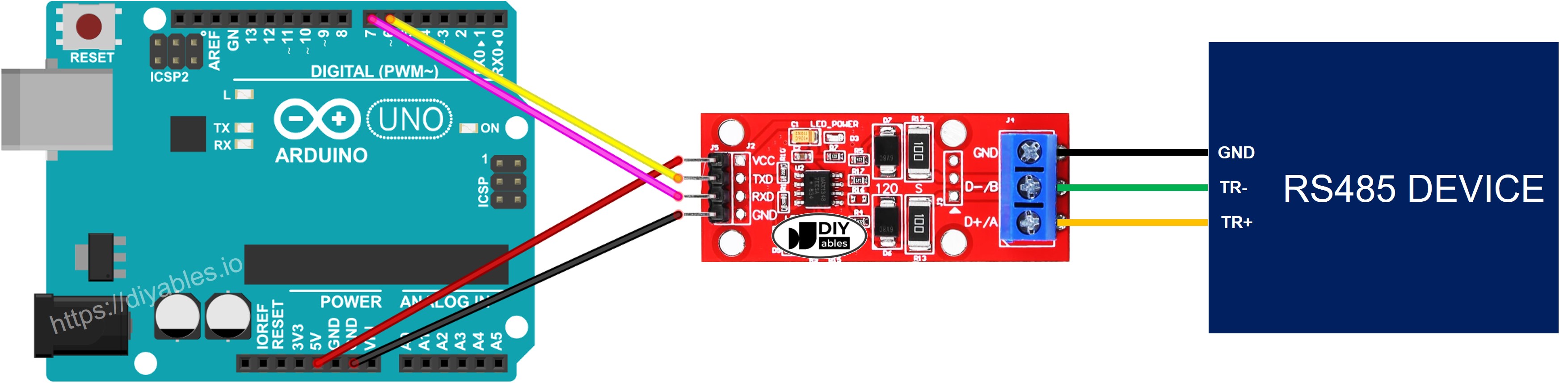
Cette image a été créée avec Fritzing. Cliquez pour agrandir l'image.
Comment programmer l'Arduino pour utiliser le module RS485
- Initialise l'interface série :
- Si vous utilisez SoftwareSerial, vous devez inclure la bibliothèque et déclarer un objet SoftwareSerial :
- Pour lire les données provenant de RS485, vous pouvez utiliser les fonctions suivantes :
- Pour écrire des données sur RS485, vous pouvez utiliser les fonctions suivantes :
- Et plus de fonctions à utiliser avec RS485 dans référence Serial
Code Arduino pour le port série matériel
Code Arduino pour le port série logiciel
Test
Vous pouvez effectuer un test en envoyant des données de votre PC à Arduino via RS-485 et vice versa. Pour ce faire, suivez les étapes ci-dessous :
- Connectez l'Arduino à votre PC via le câble RS485-USB comme ci-dessous :
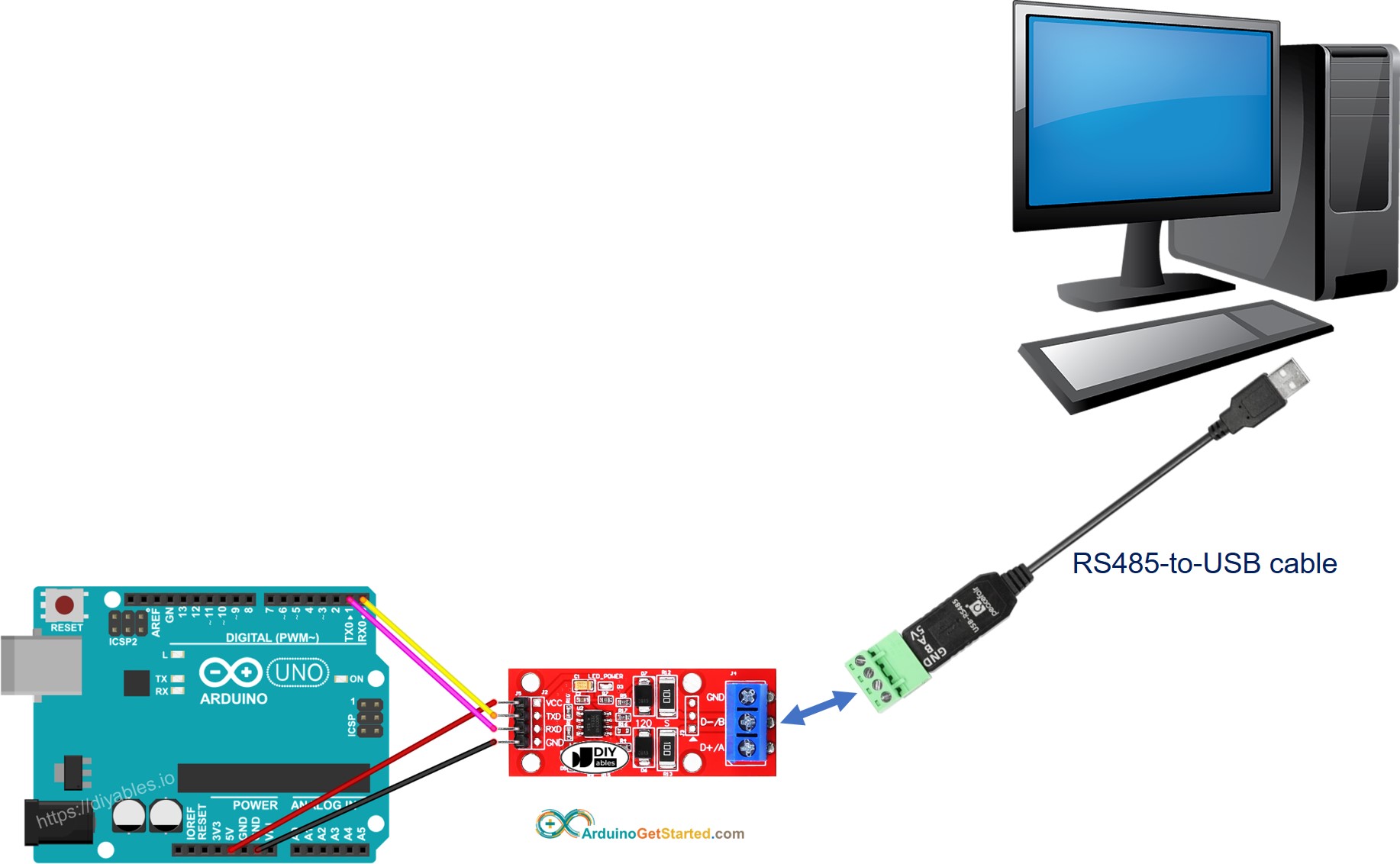
- Ouvrez le programme de terminal série et configurez les paramètres série (port COM, baudrate...)
- Tapez des données depuis le terminal série pour les envoyer à l'Arduino.
- Si l'opération est réussie, vous verrez les données en écho sur le terminal série.
